Come disattivare iCloud Backup su iPhone 5
L'account iCloud associato al tuo ID Apple viene fornito con una quantità limitata di spazio di archiviazione. Se disponi di più dispositivi che condividono tutti lo stesso ID, lo spazio di archiviazione iCloud può riempirsi molto rapidamente.
Uno dei maggiori utenti dell'archiviazione iCloud sono i backup automatici dei tuoi dispositivi. Se non vuoi pagare per l'archiviazione aggiuntiva di iCloud, potresti voler sapere come disattivare il backup iCloud dal tuo iPhone 5. Ciò impedirà a quel dispositivo di eseguire automaticamente il backup su iCloud, permettendoti di utilizzare il tuo spazio di archiviazione iCloud per backup di altri dispositivi o per altri file.
Disabilita iCloud Backup su un iPhone 5
I passaggi in questo articolo presuppongono che il backup iCloud sia attualmente abilitato sul tuo iPhone 5. La disattivazione del backup iCloud per il tuo iPhone utilizzando i passaggi seguenti impedirà il backup automatico del tuo iPhone. Per continuare a eseguire il backup del dispositivo, sarà necessario collegarlo al computer ed eseguire il backup tramite iTunes.
Passaggio 1: tocca l'icona Impostazioni .

Passaggio 2: scorrere verso il basso e selezionare l'opzione iCloud .
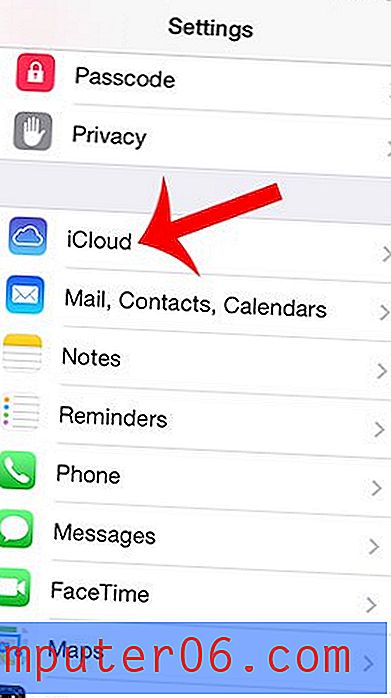
Passaggio 3: scorrere verso il basso e selezionare l'opzione Archiviazione e backup .
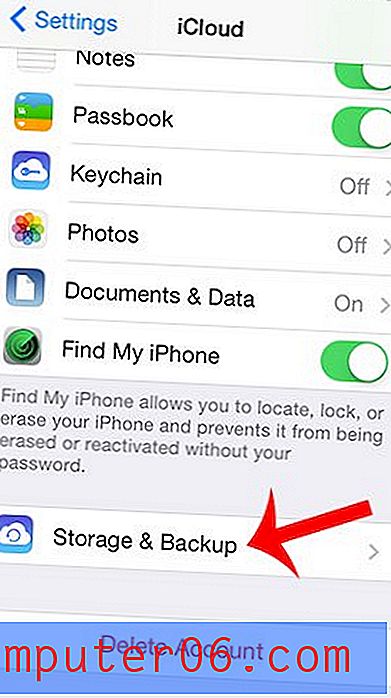
Passaggio 4: tocca il pulsante a destra di iCloud Backup .
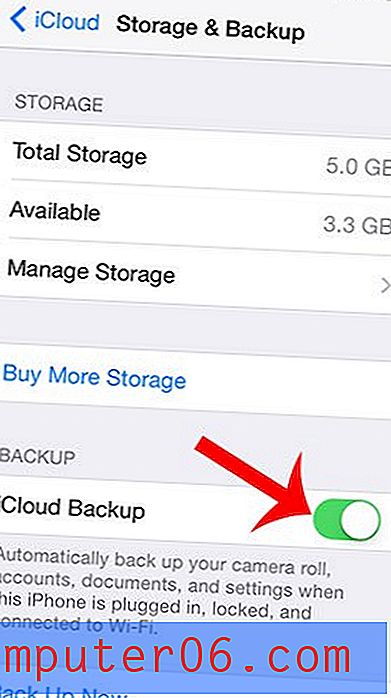
Passaggio 5: tocca il pulsante OK per confermare che ti rendi conto che il tuo iPhone non eseguirà più il backup automatico sul tuo archivio iCloud.
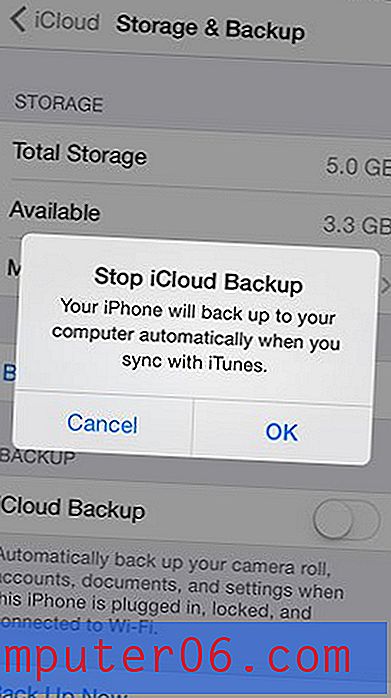
Una delle parti migliori dell'utilizzo di iCloud è la possibilità di trovare il tuo iPhone in caso di smarrimento o furto. Scopri come attivare Trova il mio iPhone in modo da poter sfruttare questa funzione.



